instrument panel PEUGEOT EXPERT 2022 Bruksanvisningar (in Swedish)
[x] Cancel search | Manufacturer: PEUGEOT, Model Year: 2022, Model line: EXPERT, Model: PEUGEOT EXPERT 2022Pages: 324, PDF Size: 10.42 MB
Page 260 of 324
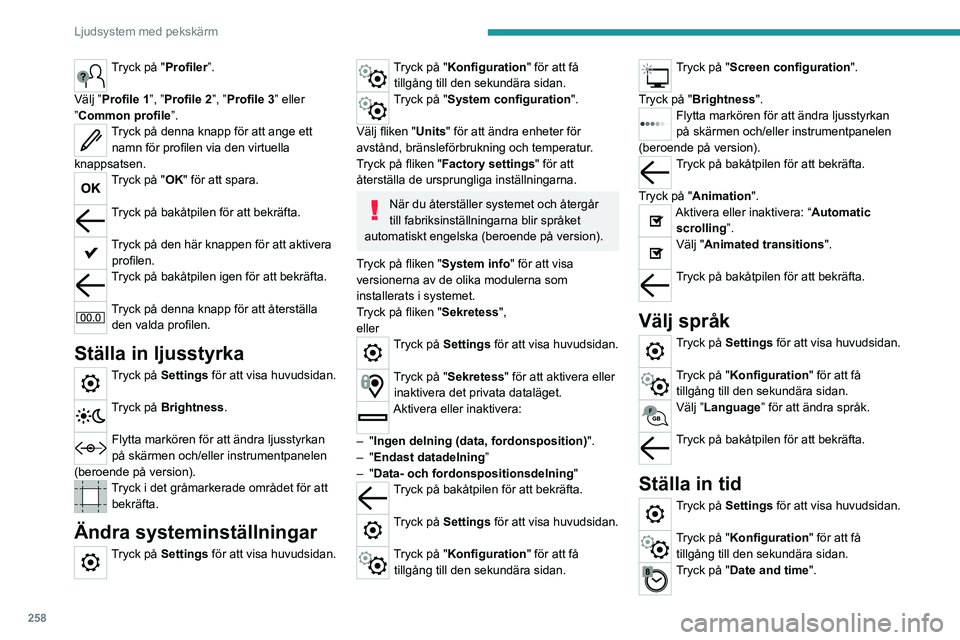
258
Ljudsystem med pekskärm
Tryck på "Profiler”.
Välj ”Profile 1”, ”Profile 2”, ”Profile 3” eller
”Common profile”.
Tryck på denna knapp för att ange ett namn för profilen via den virtuella
knappsatsen.
Tryck på "OK" för att spara.
Tryck på bakåtpilen för att bekräfta.
Tryck på den här knappen för att aktivera profilen.
Tryck på bakåtpilen igen för att bekräfta.
Tryck på denna knapp för att återställa den valda profilen.
Ställa in ljusstyrka
Tryck på Settings för att visa huvudsidan.
Tryck på Brightness.
Flytta markören för att ändra ljusstyrkan
på skärmen och/eller instrumentpanelen
(beroende på version).
Tryck i det gråmarkerade området för att bekräfta.
Ändra systeminställningar
Tryck på Settings för att visa huvudsidan.
Tryck på "Konfiguration " för att få
tillgång till den sekundära sidan.
Tryck på "System configuration ".
Välj fliken " Units" för att ändra enheter för
avstånd, bränsleförbrukning och temperatur.
Tryck på fliken "Factory settings" för att
återställa de ursprungliga inställningarna.
När du återställer systemet och återgår
till fabriksinställningarna blir språket
automatiskt engelska (beroende på version).
Tryck på fliken "System info" för att visa
versionerna av de olika modulerna som
installerats i systemet.
Tryck på fliken "Sekretess ",
eller
Tryck på Settings för att visa huvudsidan.
Tryck på "Sekretess " för att aktivera eller
inaktivera det privata dataläget.
Aktivera eller inaktivera:
–
"
Ingen delning (data, fordonsposition) ".
–
"
Endast datadelning ”
–
"
Data- och fordonspositionsdelning "
Tryck på bakåtpilen för att bekräfta.
Tryck på Settings för att visa huvudsidan.
Tryck på "Konfiguration" för att få
tillgång till den sekundära sidan.
Tryck på "Screen configuration".
Tryck på "Brightness".
Flytta markören för att ändra ljusstyrkan
på skärmen och/eller instrumentpanelen
(beroende på version).
Tryck på bakåtpilen för att bekräfta.
Tryck på "Animation".
Aktivera eller inaktivera: “Automatic scrolling ”.
Välj "Animated transitions".
Tryck på bakåtpilen för att bekräfta.
Välj språk
Tryck på Settings för att visa huvudsidan.
Tryck på "Konfiguration " för att få
tillgång till den sekundära sidan.
Välj ”Language” för att ändra språk.
Tryck på bakåtpilen för att bekräfta.
Ställa in tid
Tryck på Settings för att visa huvudsidan.
Tryck på "Konfiguration " för att få
tillgång till den sekundära sidan.
Tryck på "Date and time".
Page 263 of 324
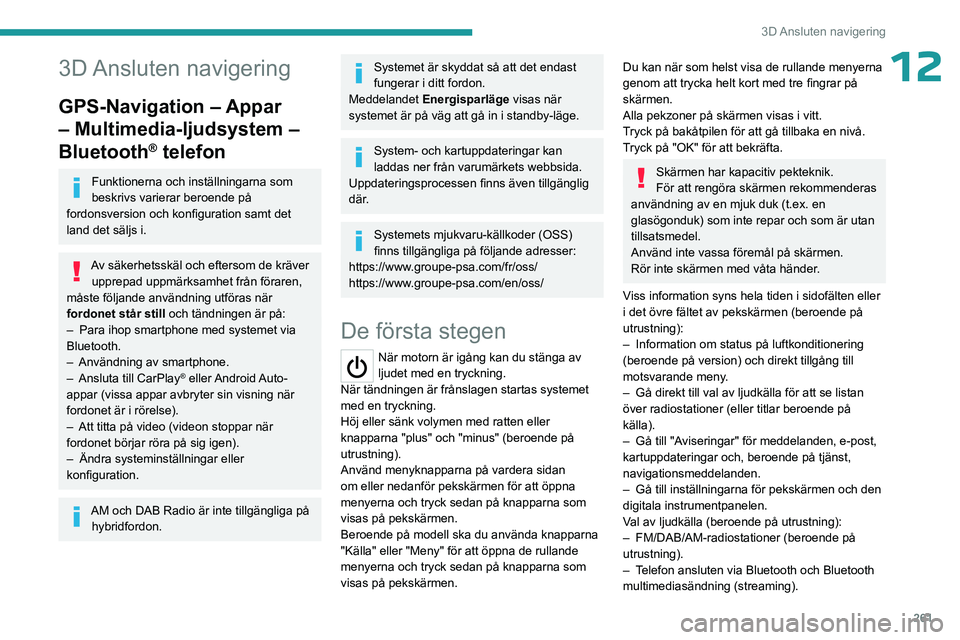
261
3D Ansluten navigering
123D Ansluten navigering
GPS-Navigation – Appar
– Multimedia-ljudsystem –
Bluetooth
® telefon
Funktionerna och inställningarna som
beskrivs varierar beroende på
fordonsversion och konfiguration samt det
land det säljs i.
Av säkerhetsskäl och eftersom de kräver upprepad uppmärksamhet från föraren,
måste följande användning utföras när
fordonet står still och tändningen är på:
–
Para ihop smartphone med systemet via
Bluetooth.
–
Användning av smartphone.
–
Ansluta till CarPlay® eller Android Auto-
appar (vissa appar avbryter sin visning när
fordonet är i rörelse).
–
Att titta på video (videon stoppar när
fordonet börjar röra på sig igen).
–
Ändra systeminställningar eller
konfiguration.
AM och DAB Radio är inte tillgängliga på hybridfordon.
Systemet är skyddat så att det endast
fungerar i ditt fordon.
Meddelandet Energisparläge visas när
systemet är på väg att gå in i standby-läge.
System- och kartuppdateringar kan
laddas ner från varumärkets webbsida.
Uppdateringsprocessen finns även tillgänglig
där.
Systemets mjukvaru-källkoder (OSS)
finns tillgängliga på följande adresser:
https://www.groupe-psa.com/fr/oss/
https://www.groupe-psa.com/en/oss/
De första stegen
När motorn är igång kan du stänga av
ljudet med en tryckning.
När tändningen är frånslagen startas systemet
med en tryckning.
Höj eller sänk volymen med ratten eller
knapparna "plus" och "minus" (beroende på
utrustning).
Använd menyknapparna på vardera sidan
om eller nedanför pekskärmen för att öppna
menyerna och tryck sedan på knapparna som
visas på pekskärmen.
Beroende på modell ska du använda knapparna
"Källa" eller "Meny" för att öppna de rullande
menyerna och tryck sedan på knapparna som
visas på pekskärmen.
Du kan när som helst visa de rullande menyerna
genom att trycka helt kort med tre fingrar på
skärmen.
Alla pekzoner på skärmen visas i vitt.
Tryck på bakåtpilen för att gå tillbaka en nivå.
Tryck på "OK" för att bekräfta.
Skärmen har kapacitiv pekteknik.
För att rengöra skärmen rekommenderas
användning av en mjuk duk (t.ex. en
glasögonduk) som inte repar och som är utan
tillsatsmedel.
Använd inte vassa föremål på skärmen.
Rör inte skärmen med våta händer.
Viss information syns hela tiden i sidofälten eller
i det övre fältet av pekskärmen (beroende på
utrustning):
–
Information om status på luftkonditionering
(beroende på version) och direkt tillgång till
motsvarande meny
.
–
Gå direkt till val av ljudkälla för att se listan
över radiostationer (eller titlar beroende på
källa).
–
Gå till "A
viseringar" för meddelanden, e-post,
kartuppdateringar och, beroende på tjänst,
navigationsmeddelanden.
–
Gå till inställningarna för pekskärmen och den
digitala instrumentpanelen.
V
al av ljudkälla (beroende på utrustning):
–
FM/DAB/AM-radiostationer (beroende på
utrustning).
–
T
elefon ansluten via Bluetooth och Bluetooth
multimediasändning (streaming).
Page 283 of 324
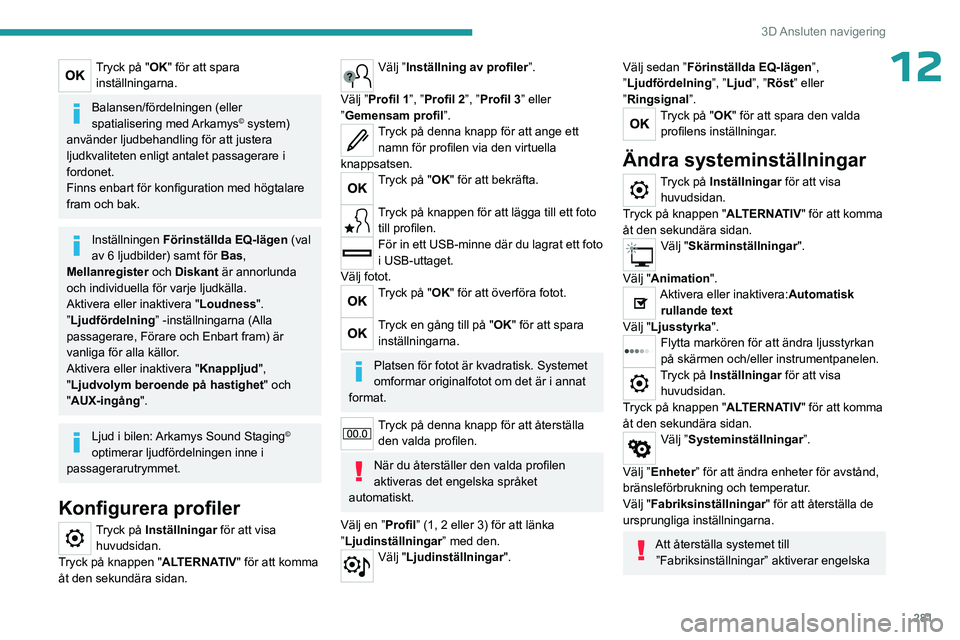
281
3D Ansluten navigering
12Tryck på "OK" för att spara inställningarna.
Balansen/fördelningen (eller
spatialisering med Arkamys© system)
använder ljudbehandling för att justera
ljudkvaliteten enligt antalet passagerare i
fordonet.
Finns enbart för konfiguration med högtalare
fram och bak.
Inställningen Förinställda EQ-lägen (val
av 6 ljudbilder) samt för Bas,
Mellanregister och Diskant är annorlunda
och individuella för varje ljudkälla.
Aktivera eller inaktivera " Loudness".
”Ljudfördelning ” -inställningarna (Alla
passagerare, Förare och Enbart fram) är
vanliga för alla källor.
Aktivera eller inaktivera " Knappljud",
"Ljudvolym beroende på hastighet " och
"AUX-ingång".
Ljud i bilen: Arkamys Sound Staging©
optimerar ljudfördelningen inne i
passagerarutrymmet.
Konfigurera profiler
Tryck på Inställningar för att visa
huvudsidan.
Tryck på knappen "ALTERNATIV" för att komma
åt den sekundära sidan.
Välj ”Inställning av profiler”.
Välj ”Profil 1”, ”Profil 2”, ”Profil 3” eller
”Gemensam profil”.
Tryck på denna knapp för att ange ett namn för profilen via den virtuella
knappsatsen.
Tryck på "OK" för att bekräfta.
Tryck på knappen för att lägga till ett foto
till profilen.
För in ett USB-minne där du lagrat ett foto
i USB-uttaget.
Välj fotot.
Tryck på "OK" för att överföra fotot.
Tryck en gång till på "OK" för att spara
inställningarna.
Platsen för fotot är kvadratisk. Systemet
omformar originalfotot om det är i annat
format.
Tryck på denna knapp för att återställa den valda profilen.
När du återställer den valda profilen
aktiveras det engelska språket
automatiskt.
Välj en ”Profil” (1, 2 eller 3) för att länka
”Ljudinställningar ” med den.
Välj "Ljudinställningar".
Välj sedan ”Förinställda EQ-lägen ”,
”Ljudfördelning ”, ”Ljud”, ”Röst” eller
”Ringsignal ”.
Tryck på "OK" för att spara den valda
profilens inställningar.
Ändra systeminställningar
Tryck på Inställningar för att visa
huvudsidan.
Tryck på knappen "ALTERNATIV" för att komma
åt den sekundära sidan.
Välj "Skärminställningar".
Välj "Animation".
Aktivera eller inaktivera:Automatisk rullande text
Välj "Ljusstyrka".
Flytta markören för att ändra ljusstyrkan
på skärmen och/eller instrumentpanelen.
Tryck på Inställningar för att visa
huvudsidan.
Tryck på knappen "ALTERNATIV" för att komma
åt den sekundära sidan.
Välj ”Systeminställningar”.
Välj ”Enheter” för att ändra enheter för avstånd,
bränsleförbrukning och temperatur.
Välj "Fabriksinställningar" för att återställa de
ursprungliga inställningarna.
Att återställa systemet till ”Fabriksinställningar” aktiverar engelska